Discord - это платформа для общения, которая выросла в популярность за последние несколько лет. Это приложение, которое позволяет пользователям общаться через голосовой или текстовый чат, а также делиться файлами и другим контентом. Создание собственного сервера Дискорд с ролями - это замечательный способ сделать коммуникацию с друзьями или единомышленниками более организованной и удобной.
Роли в Дискорде - это наборы разрешений и привилегий, которые вы можете назначить участникам вашего сервера. Роли помогают вам контролировать и организовывать ваш сервер, а также дать каждому участнику определенный статус или ранг. Вы можете назначать роли в зависимости от уровня активности, специальной роли или просто по вашему усмотрению.
Чтобы создать сервер Дискорд с ролями, вам нужно зарегистрировать аккаунт Discord (если у вас его еще нет) и войти в него. Затем нажмите на знак плюса в левом нижнем углу экрана и выберите "Создать сервер". Придумайте имя для вашего сервера, выберите изображение и нажмите кнопку "Создать". Ваш сервер будет создан, и вы будете перенаправлены на его главную страницу.
Далее, чтобы создать роли для вашего сервера Дискорд, нажмите на вкладку "Серверные настройки", а затем выберите "Роли". Нажмите на кнопку "Добавить роль" и задайте имя, цвет, разрешения и настройки этой роли. Нажмите кнопку "Сохранить", и роль будет добавлена на ваш сервер. Повторите этот процесс для каждой роли, которую вы хотите добавить.
Назначение ролей участникам сервера Дискорд - это просто. Нажмите правой кнопкой мыши на имя участника, которому вы хотите назначить роль, и выберите "Роли". Отметьте соответствующую роль и нажмите галочку. Теперь участник будет иметь все разрешения и привилегии, связанные с этой ролью.
Создание сервера Дискорд с ролями - это отличный способ сделать вашу коммуникацию более структурированной и удобной. Роли помогают организовать участников и дать каждому определенные привилегии. Следуйте этому руководству, и вы сможете создать свой собственный сервер Дискорда с ролями без труда даже если вы новичок.
Шаг 1: Регистрация аккаунта Дискорд
Прежде чем создавать свой сервер на Дискорд, необходимо зарегистрировать аккаунт на платформе. Для этого выполните следующие шаги:
1. Откройте веб-браузер и перейдите на официальный сайт Дискорд.
2. Нажмите на кнопку "Зарегистрироваться" или "Вход" в правом верхнем углу страницы.
3. В появившемся окне выберите желаемый способ регистрации: через электронную почту, номер телефона или уже существующий аккаунт в Google.
4. Заполните необходимую информацию в соответствующих полях. Вам потребуется указать действующий адрес электронной почты и придумать пароль, который будет использоваться для входа.
5. Нажмите на кнопку "Продолжить" и подтвердите свою регистрацию, следуя инструкциям, которые появятся на экране.
6. После успешной регистрации вас автоматически перенаправит на главную страницу Дискорда, и вы сможете войти в свой аккаунт.
Теперь у вас есть аккаунт Дискорда, и вы можете приступить к созданию сервера и настройке ролей для управления доступом пользователей.
Шаг 2: Создание нового сервера
После успешной регистрации и входа в аккаунт Дискорд, вам понадобится создать новый сервер для вашей группы или сообщества. Этот сервер будет вашим центром общения и координации.
Чтобы создать новый сервер, выполните следующие действия:
- Откройте приложение Дискорд и перейдите в левую панель навигации.
- В нижней части панели навигации нажмите на значок "плюса" (+).
- Появится всплывающее окно с предложением создать сервер. Нажмите на кнопку "Создать сервер".
- В следующем окне вам нужно будет ввести название сервера и выбрать его регион.
- После заполнения полей нажмите кнопку "Создать".
Поздравляю, вы только что создали новый сервер Дискорд! Теперь вы можете начать настраивать его настройки и добавлять роли, чтобы управлять доступом пользователей.
Шаг 3: Настройка ролей на сервере
Чтобы настроить роли на сервере, следуйте этим шагам:
- Зайдите в настройки сервера, нажав на значок «Серверные настройки» рядом с названием сервера в списке слева.
- Выберите раздел «Роли» в меню слева.
- Нажмите на кнопку «Создать роль», чтобы добавить новую роль.
- Введите название роли и выберите цвет, который будет отображаться справа от имени роли.
- Установите нужные права для роли. Вы можете выбрать из предварительно настроенных настроек или настроить права вручную.
- Присвойте роль участнику, щелкнув по его имени и выбрав роли, которые он должен иметь.
- Настройте порядок ролей, чтобы определить, какая роль имеет высший приоритет.
После завершения этих шагов вы сможете полностью контролировать роли на своем сервере Дискорд. Вы можете создавать разные роли для разных групп участников и назначать им разные права доступа. Это позволит своевременно модерировать ваш сервер и удовлетворить потребности всех участников.
Шаг 4: Приглашение пользователей на сервер
Теперь, когда ваш сервер Дискорд готов, вы готовы начать приглашать пользователей. Существует несколько способов пригласить новых участников на ваш сервер:
1. Приглашение по ссылке:
Дискорд предоставляет возможность создать специальную ссылку-приглашение, которую вы можете отправить пользователям, которых хотите пригласить на свой сервер. Для этого нажмите на значок "+", который находится рядом с категорией ваших текстовых и голосовых каналов, выберите "Пригласить людей" и скопируйте ссылку-приглашение. Затем отправьте эту ссылку нужным пользователям, и они смогут присоединиться к вашему серверу с помощью нее.
2. Приглашение через серверные разрешения:
Вы также можете пригласить участников на свой сервер, предоставив им специальный код-приглашение, который они смогут ввести в приглашении на сервер вручную. Для этого нажмите на кнопку с изображением человека, которая находится справа от вашего сервера. В появившемся меню выберите "Создать разрешение", скопируйте и отправьте код-приглашение нужным пользователям. Они смогут ввести этот код в соответствующем разделе приглашения на своем аккаунте Дискорд.
Теперь, когда вы знаете, как пригласить участников на свой сервер, вы можете начать распространять приглашения и приглашать новых пользователей на свой сервер Дискорд. Удачи!
Шаг 5: Настройка прав и разрешений для ролей
После создания ролей в сервере Дискорд необходимо настроить соответствующие права и разрешения для каждой роли. Это позволит определить, какие функции и возможности будут доступны участникам с определенной ролью.
Выполните следующие действия, чтобы настроить права и разрешения для каждой роли:
Выберите роль: Нажмите на имя роли, которую вы хотите настроить, в списке ролей на сервере Дискорд.
Настройте разрешения: В разделе "Разрешения" отметьте или снимите флажки для определенных разрешений, в зависимости от того, что вы хотите разрешить или запретить для этой роли. Например, вы можете разрешить участникам с определенной ролью использовать функцию "голосовой чат", нажав на соответствующий флажок.
Сохраните изменения: После настройки всех разрешений для выбранной роли, не забудьте нажать кнопку "Сохранить изменения", чтобы сохранить настройки.
Повторите эти шаги для каждой созданной вами роли, чтобы полностью настроить сервер Дискорд с ролями и правами.
Запомните, что права и разрешения могут быть изменены в любое время, и вы всегда можете вернуться к этому шагу, чтобы внести необходимые изменения.
Шаг 6: Создание каналов общего доступа
После создания ролей на сервере Discord необходимо создать каналы общего доступа, которые будут видны всем участникам. Это позволит участникам сервера свободно общаться и делиться информацией, не имея специального доступа к определенным каналам.
Для создания нового канала общего доступа следуйте данным инструкциям:
| 1. Щелкните правой кнопкой мыши на любом из существующих каналов и выберите пункт "Create Channel" (Создать канал). |  |
| 2. Введите название нового канала и выберите тип "Text Channel" (Текстовый канал) или "Voice Channel" (Голосовой канал), в зависимости от предполагаемого назначения канала. |  |
| 3. После выбора типа канала установите разрешения для участников сервера. Нажмите на кнопку "Permissions" (Права доступа), чтобы открыть окно настройки разрешений. |  |
| 4. В окне настройки разрешений установите необходимые права, которые должны быть предоставлены всем участникам канала общего доступа. |  |
| 5. После установки прав доступа закройте окно настройки разрешений и новый канал будет виден всем участникам сервера. |  |
Повторите эти шаги для каждого канала общего доступа, которые вы планируете создать.
Теперь у вас есть все необходимые знания для создания сервера Discord с ролями и каналами общего доступа. Удачи!
Шаг 7: Создание каналов с ограниченным доступом
Вы уже создали роли и назначили им различные разрешения. Теперь пришло время создать каналы с ограниченным доступом для каждой роли.
1. Нажмите на значок "Серверных настроек" рядом с названием сервера слева от экрана.
2. В открывшемся меню выберите "Каналы".
3. Нажмите на кнопку "Создать канал".
4. Введите название канала и выберите тип канала (текстовый или голосовой).
5. Для установки ограничений доступа канала, нажмите на вкладку "Права".
6. Отметьте только те роли, которым вы хотите дать доступ к этому каналу.
7. Нажмите на кнопку "Сохранить изменения".
8. Повторите шаги с 3 по 7 для каждого канала, который вы хотите создать с ограниченным доступом.
Теперь у вас будет полный контроль над тем, кто может видеть и общаться в каждом из созданных каналов. Это поможет вам организовать коммуникацию и обеспечить приватность для каждой роли на вашем сервере Discord.
Шаг 8: Установка фото и описания для сервера

1. Щелкните правой кнопкой мыши на название сервера в списке серверов, расположенном слева на главном экране Дискорда.
2. В появившемся контекстном меню выберите "Изменить сервер".
3. В открывшемся окне выберите вкладку "Общие сведения". Здесь вы сможете установить фото для сервера и добавить описание.
4. Нажмите на кнопку "Загрузить фото", чтобы выбрать изображение для сервера с вашего компьютера. Рекомендуется выбрать изображение, которое символизирует ваш сервер или отображает его тему.
5. Затем введите описание сервера в поле "О сервере". В описании можно рассказать о целях, правилах и специальных возможностях вашего сервера. Будьте краткими и информативными.
6. После того как вы загрузили фото и ввели описание, нажмите кнопку "Сохранить изменения".
Теперь ваш сервер Дискорд будет иметь уникальное фото и описание, которое будет видно всем участникам. Помните, что вы всегда можете изменить фото и описание в любое время, следуя тем же шагам.
Шаг 9: Использование ботов для автоматизации
Для начала, вам необходимо пригласить бота на свой сервер Дискорд. Для этого вам понадобится токен бота, который вы можете получить, создав нового бота в разделе "Разработчик" на сайте Дискорд.
После получения токена, вы можете использовать его для создания экземпляра бота на своем сервере Дискорд. Для этого вам потребуется знание программирования или использование уже готовых библиотек и фреймворков, таких как Discord.js или discord.py.
Один из примеров использования ботов - автоматическая выдача ролей. Вы можете задать специальные команды, которые бот будет выполнять при определенных условиях. Например, если участник напишет определенное сообщение или присоединится к определенным голосовым каналам, бот может автоматически выдавать ему определенную роль.
Кроме автоматической выдачи ролей, боты могут выполнять и другие задачи, такие как удаление нежелательных сообщений, создание опросов, отслеживание активности участников и многое другое. Возможности ботов ограничены только вашей фантазией и умением программировать.
Важно помнить, что при использовании ботов нужно быть осторожным и соблюдать правила Дискорд. Некорректное или нежелательное использование ботов может привести к блокировке вашего аккаунта.
Использование ботов может значительно упростить управление сервером Дискорд и сделать его более интерактивным для участников. Пробуйте различные функции и экспериментируйте с ботами, чтобы найти наиболее подходящий способ автоматизации для вашего сервера.
Не забывайте обновлять и поддерживать бота, чтобы иметь доступ к новым функциям и исправлениям ошибок. Приятного использования!
Шаг 10: Поддержка и обслуживание сервера
После завершения создания сервера и настройки ролей и разрешений, важно продолжать обслуживать и поддерживать его, чтобы ваше сообщество процветало и было активным.
- Модерация чата: Разрешите только активным и доверенным членам модерировать и управлять чатом. Назначьте администраторов или модераторов, которые будут отвечать за поддержание порядка на сервере. Убедитесь, что они знают свои полномочия и правила, чтобы эффективно решать возникающие проблемы.
- Обновление ролей и разрешений: Регулярно пересматривайте разрешения и роли на сервере, чтобы убедиться, что они соответствуют потребностям вашего сообщества. Вносите изменения, когда это необходимо, и предоставляйте нужные разрешения новым членам.
- Каналы для обратной связи: Создайте каналы для получения обратной связи от участников сервера. Вы можете использовать каналы для предложений, жалоб, технической поддержки или просто для общения с членами вашего сообщества. Будьте готовы к ответу на вопросы и решению возникающих проблем.
- Активное модерирование: Проводите регулярные проверки активности и чистоты сервера. Удаляйте неактивных или нарушающих правила участников, чтобы поддерживать здоровую и безопасную среду в вашем сообществе.
- Регулярные обновления: Следите за новыми функциями и обновлениями сервера Дискорд и его ботов. Регулярно обновляйте их, чтобы получить доступ к самым последним возможностям и исправлениям ошибок.
Следуя этим рекомендациям, вы сможете поддерживать и развивать свой сервер Дискорд, предоставляя участникам приятное и безопасное пространство для общения.